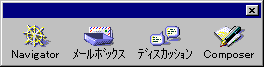
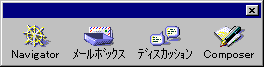
初めてNetscapeCommunicatorを購入した方は起動と同時に以下の項目を入力します。
| 名前→ | お客様のお名前 |
| 電子メールアドレス→ | お客様のメールアドレス |
| 送信メール[SMTP]サーバー→ | mail.お客様ドメイン |
入力しましたら、次へをクリックしてください。
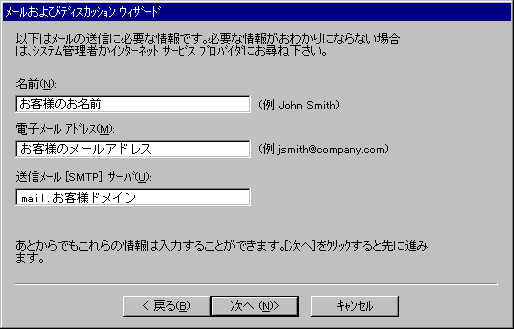
| メールサーバのユーザー名→ | POPアカウント(メールのユーザID) |
| 受信メールサーバー→ | mail.お客様ドメイン |
メールサーバの種類はPOP3をチェックします。
(注)受信メールサーバは、送信メール[SMTP]サーバと同じ内容を入力します。
入力しましたら、次へをクリックしてください。
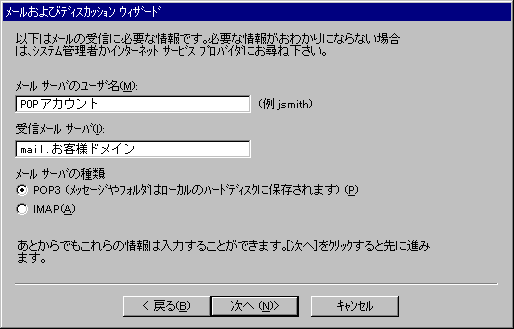
最後に、ニュースの設定ですが、そのまま「完了」をクリックします。
現在、コミュニケーターを使用中でネットラピュタ用に変更される方は、以下の設定になります。
Communicatorを起動し、プルダウンメニューの編集をクリックし、設定を選択します。
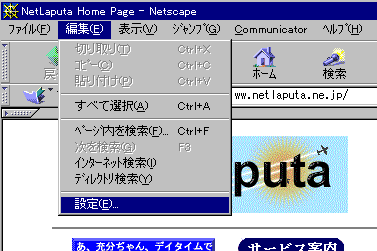
(1)メールとグループ→個人情報を選択します。以下の3項目を入力します。
| 名前→ | お客様のお名前 |
| 電子メールアドレス→ | お客様のメールアドレス |
| 返信先メールアドレス→ | お客様のメールアドレス |
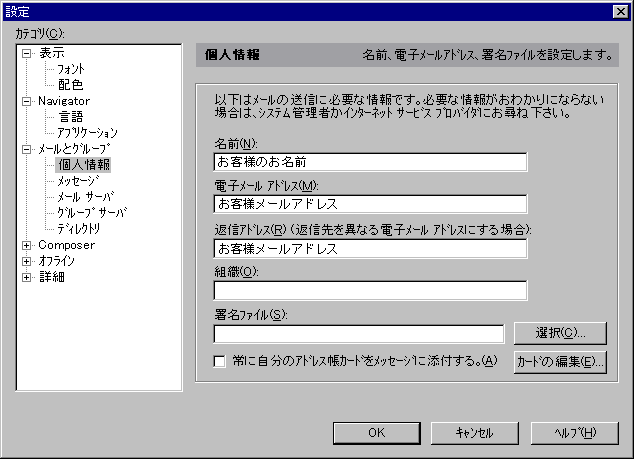
(2)メールとグループ→メールサーバを選択します。以下の3項目を入力します。
| メールサーバのユーザー名→ | POPアカウント |
| 送信メール(SMTP)サーバ→ | mail.お客様ドメイン |
| 受信メールサーバ→ | mail.お客様ドメイン |
メールサーバの種類はPOP3をチェックします。
(注)[SMTP]サーバーはお使いのドメインによって、変わります。
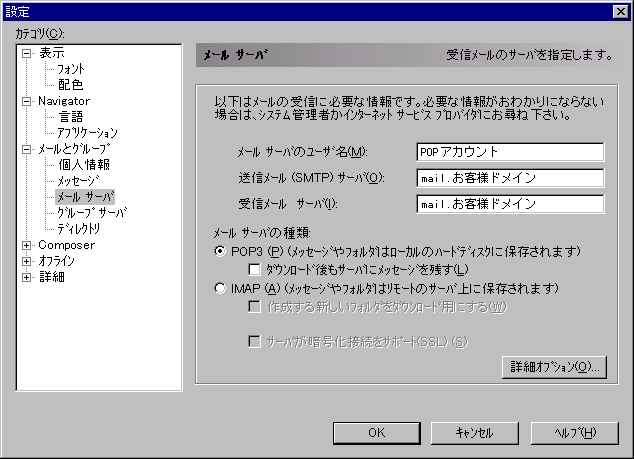
詳細オプションをクリックします。
メールパスワードを保存するをチェックします。チェックしたら、OKをクリックします。

以上で設定は終わりです。